![图片[1]-表单问卷系统(tduck)填表鸭V3–V4-新疆木工](http://doc-oss.tduckcloud.com/doc/wps94.jpg)
安装基础环境
MySql安装
使用宝塔面板的应用商店,搜索mysql,并点击安装
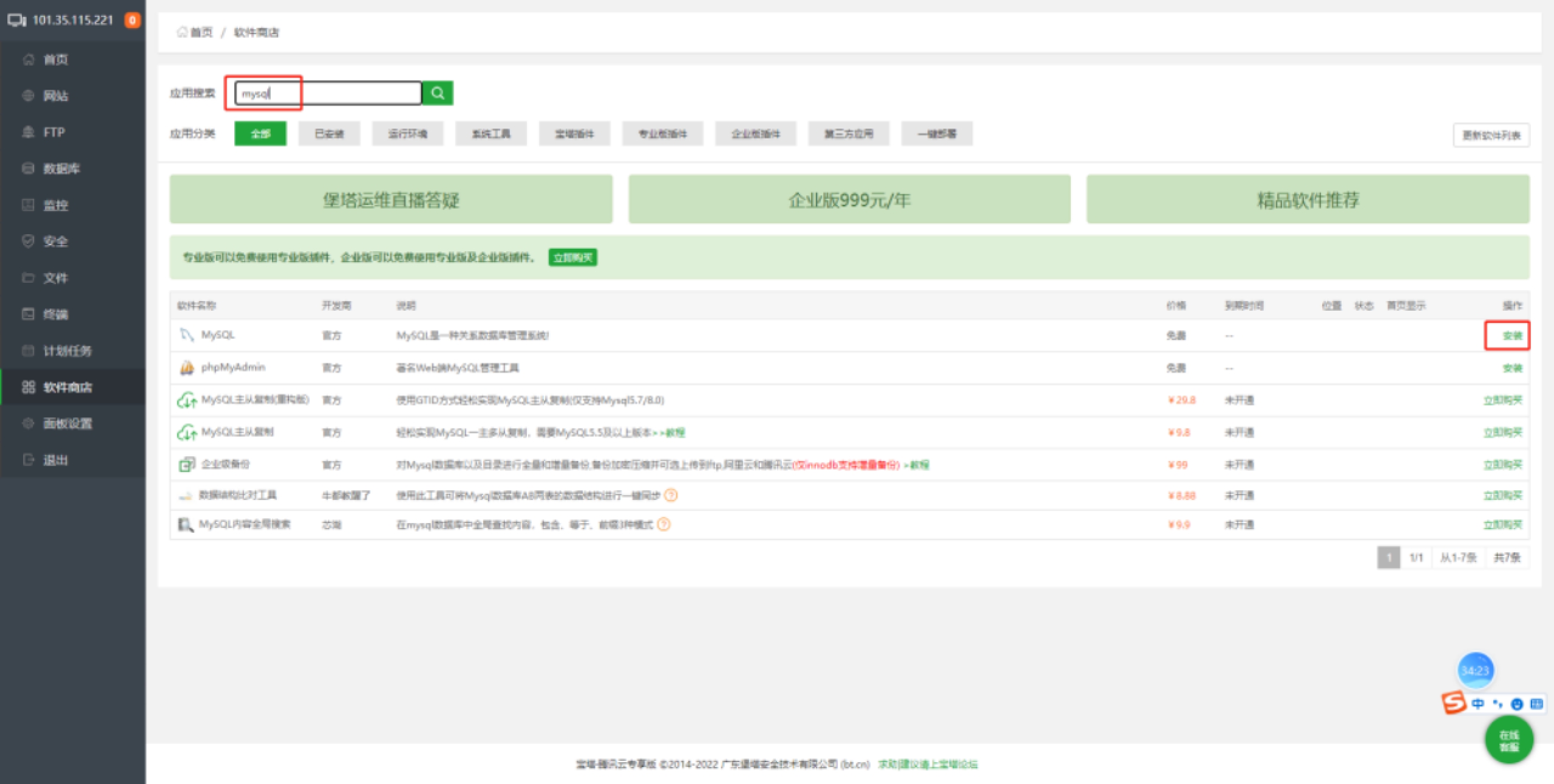
选择数据库版本,一定一定一定要选择5.7!
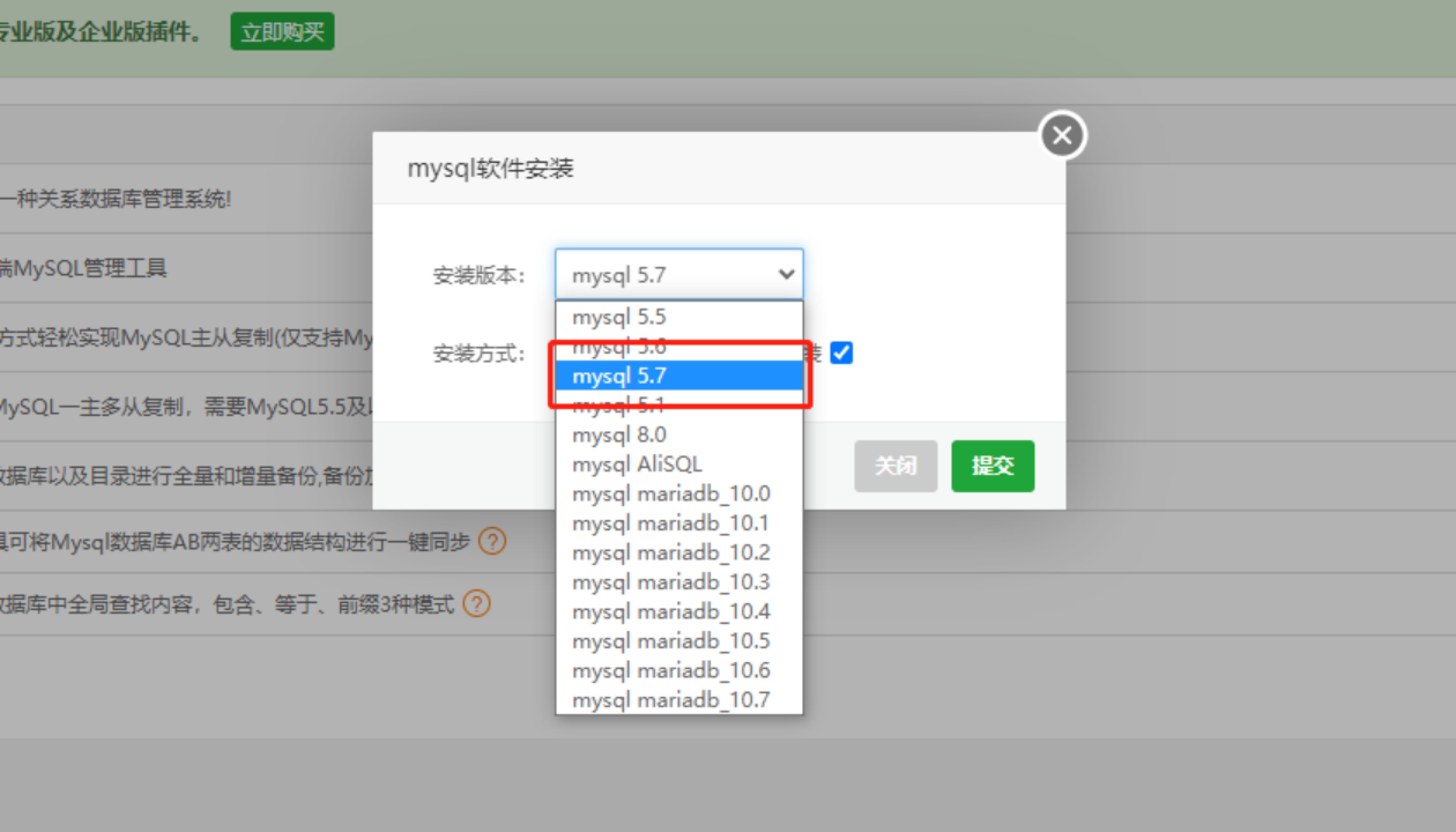
等待任务处理完成即可
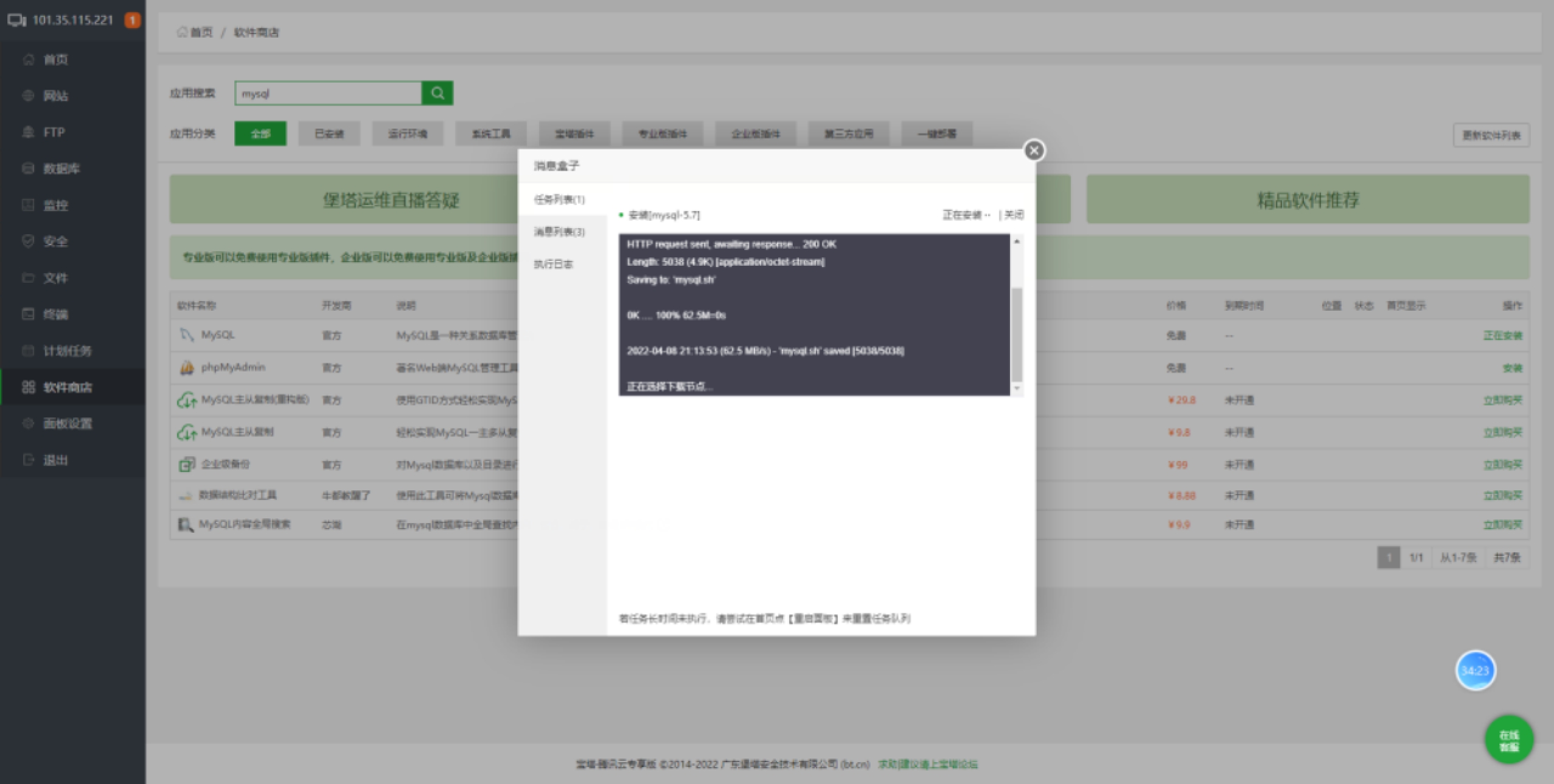
可以将mysql设置为首页显示,方便后期寻找
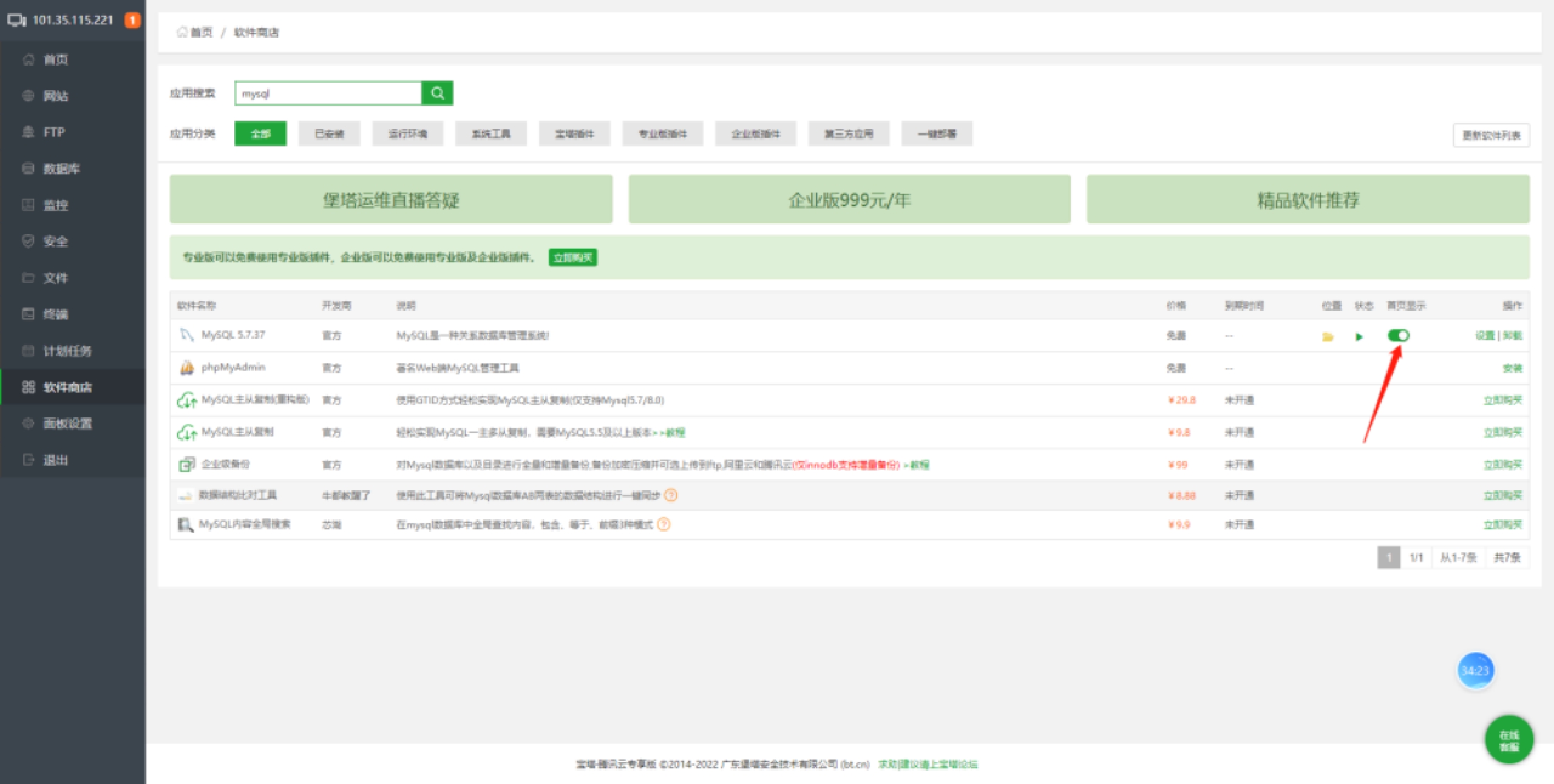
Java环境安装
步骤同上,安装完java一键部署后,安装一个tomcat8(需要使用到自带的jdk)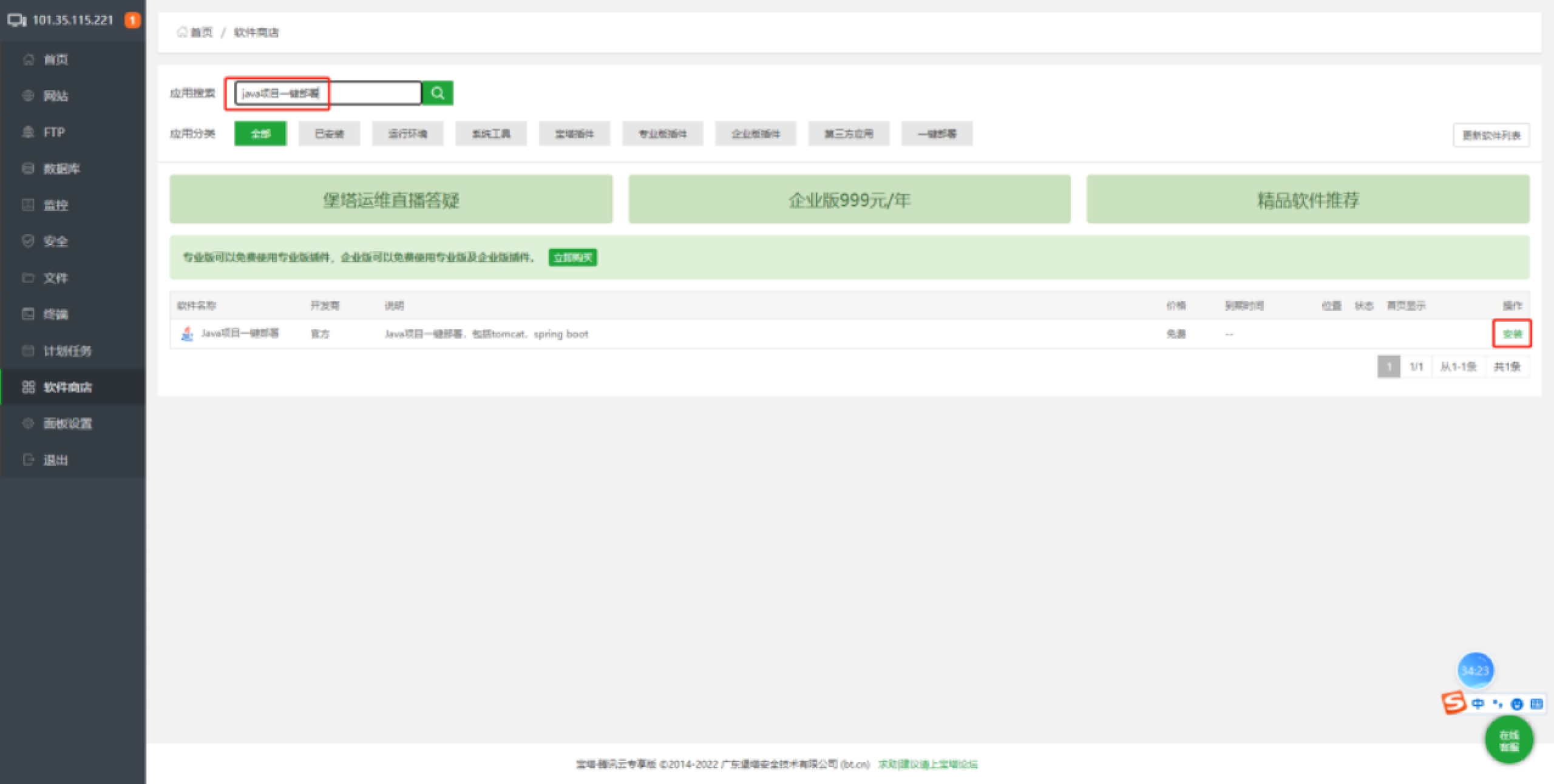
开始部署
导入数据库
目前只支持mysql5.7及以上版本,创建数据名为 tduck
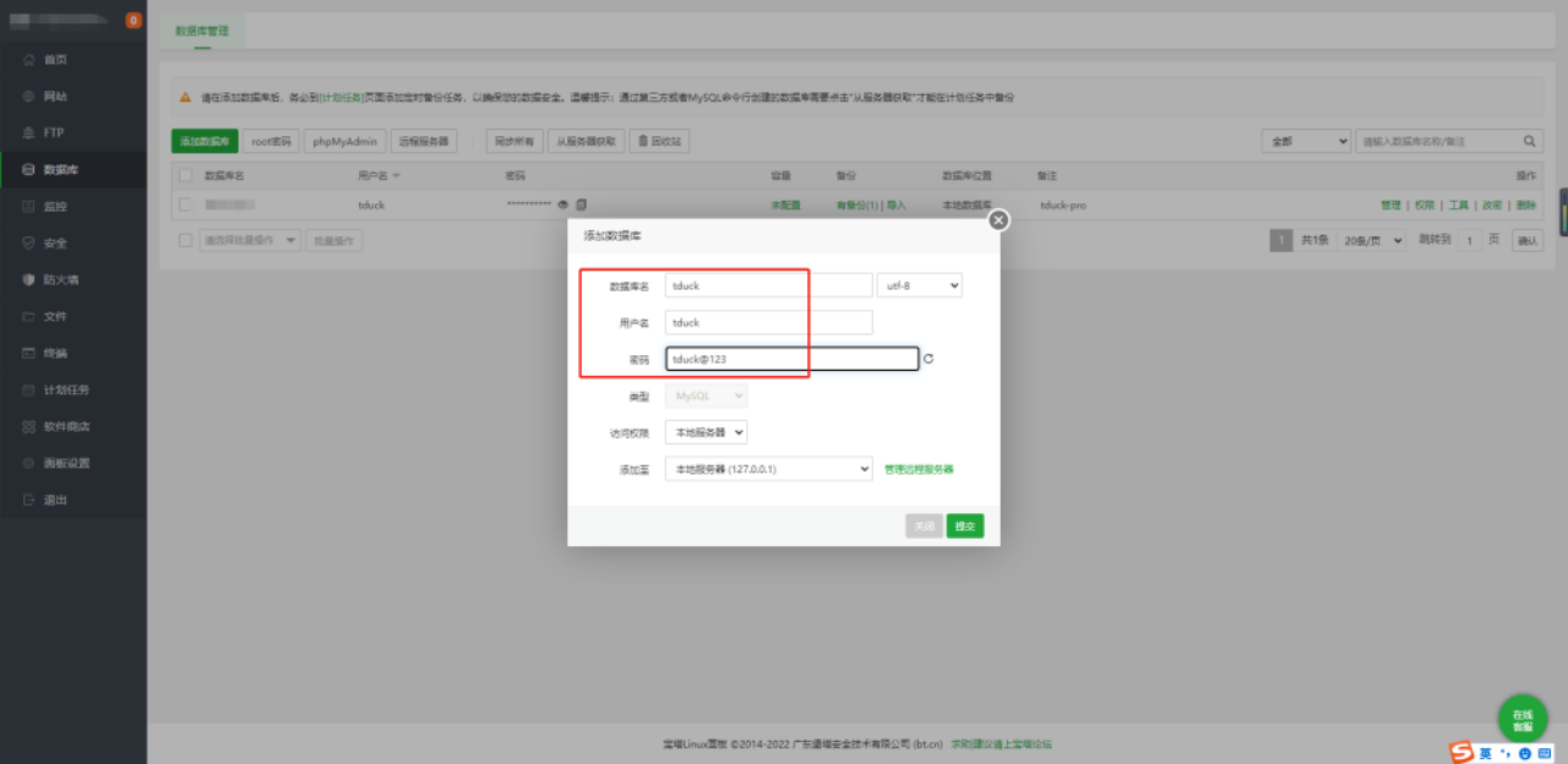
公众号回复“部署文件”下载 tduck-v3.sql,或者 tduck-v4.sql 文件 并且导入创建的数据中
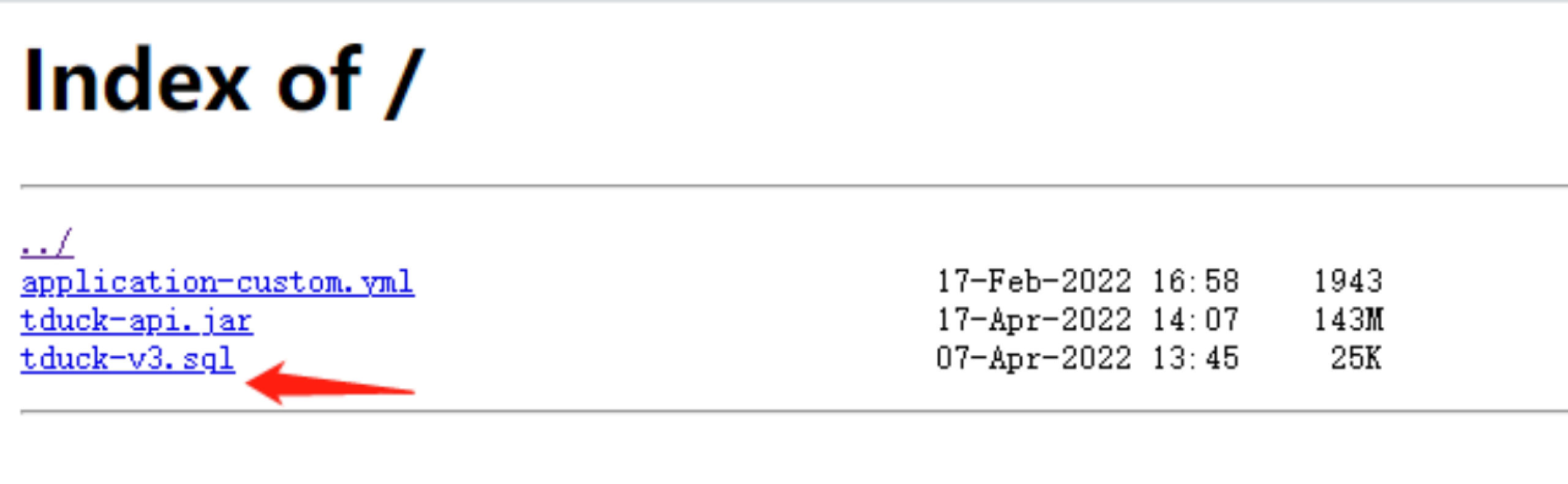
进入宝塔,数据库选择导入
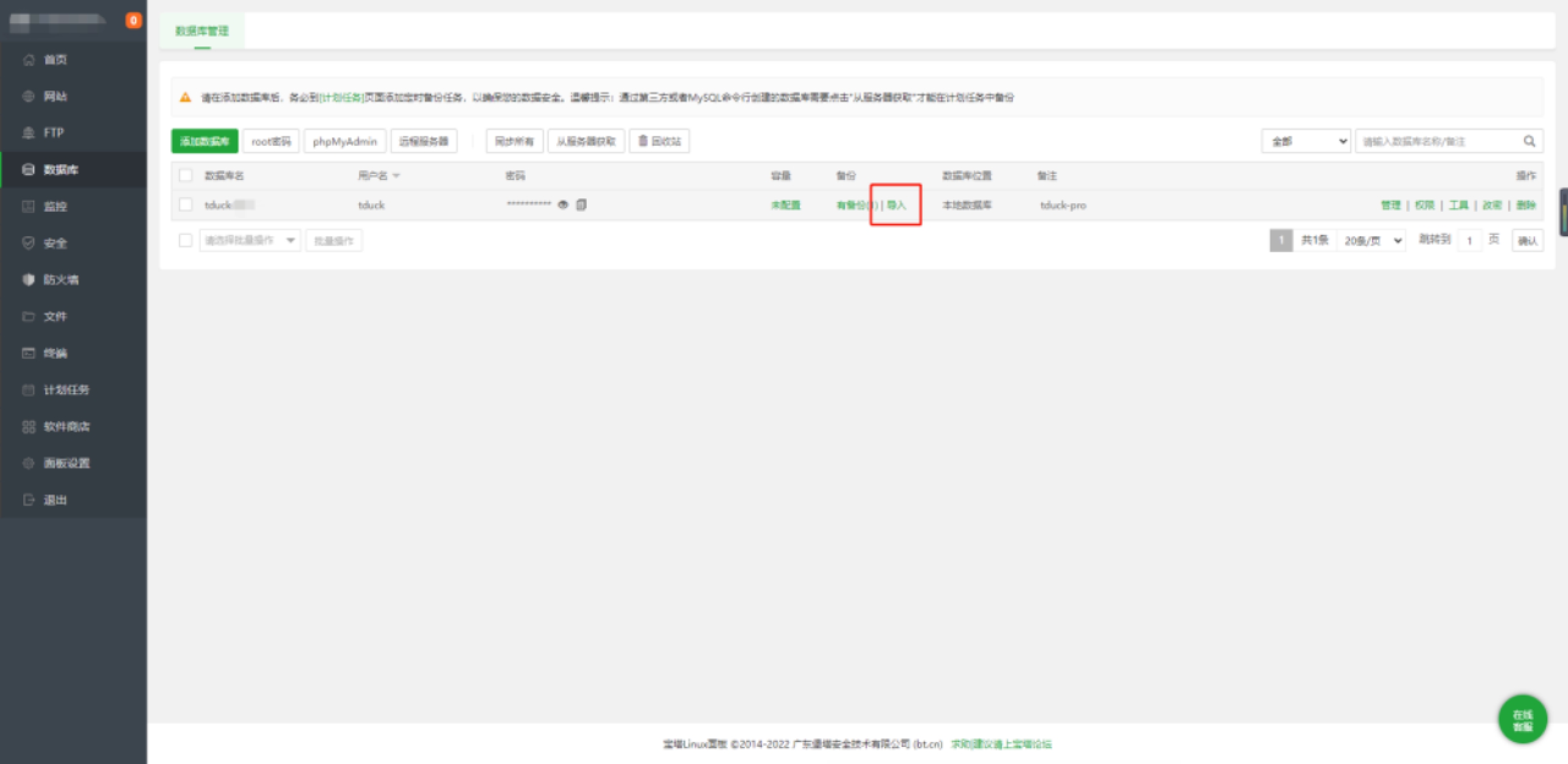
下载项目jar文件
公众号回复“部署文件”下载项目jar包文件 tduck-api.jar 到本地, v3、v4皆可
![图片[10]-表单问卷系统(tduck)填表鸭V3–V4-新疆木工](https://doc.tduckcloud.com/assets/img_3.16b96ffe.png)
上传jar包
打开文件管理,选择一个路径, 将上述步骤下载的jar文件上传到目录下
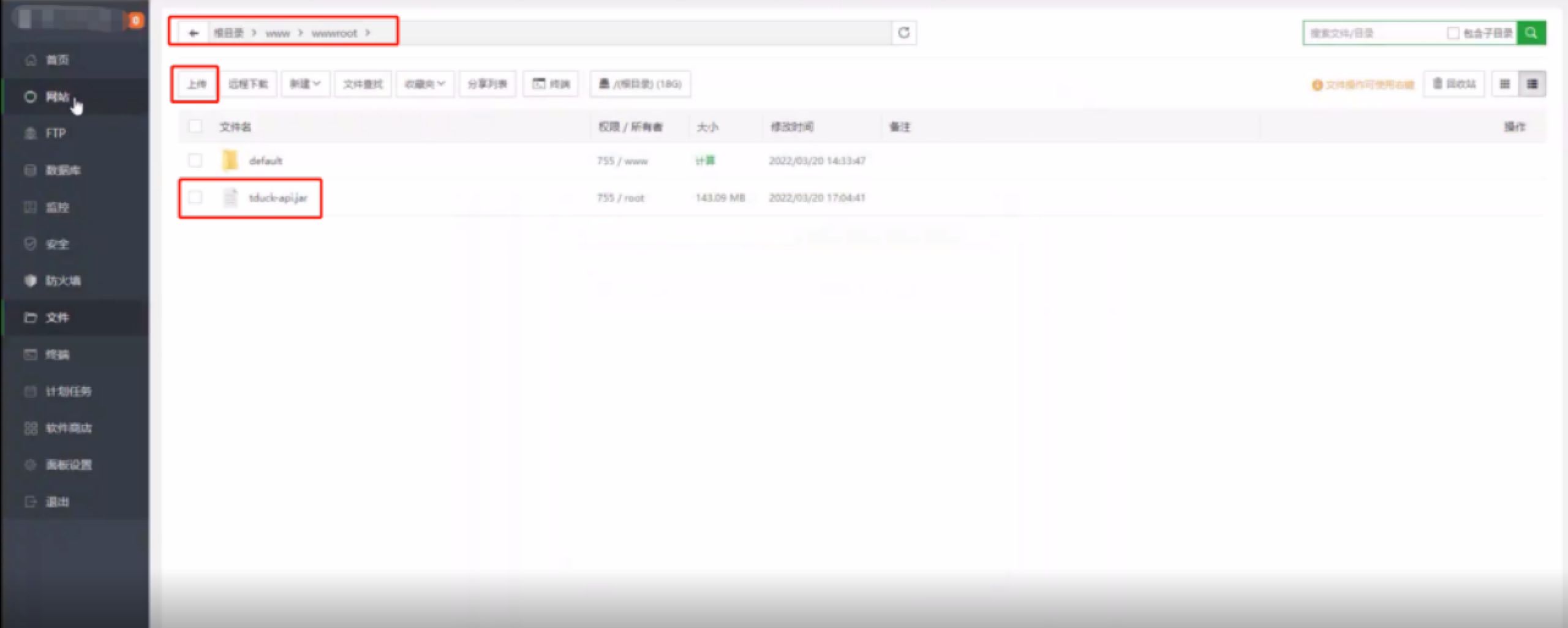
启动项目
方式一
使用启动参数启动项目
创建java项目,“项目jar路径”选择上传的jar文件,项目名称改成“tduck-api”,指定8999端口(确保安全组、防火墙已经开启且没有被占用),复制启动命令:
/www/wwwroot/tduck-api.jar –server.port=8999 –spring.datasource.url=jdbc:mysql://localhost:3306/tduck –spring.datasource.username=root –spring.datasource.password=root
将启动命令填入“项目执行命令”框,选择root用户
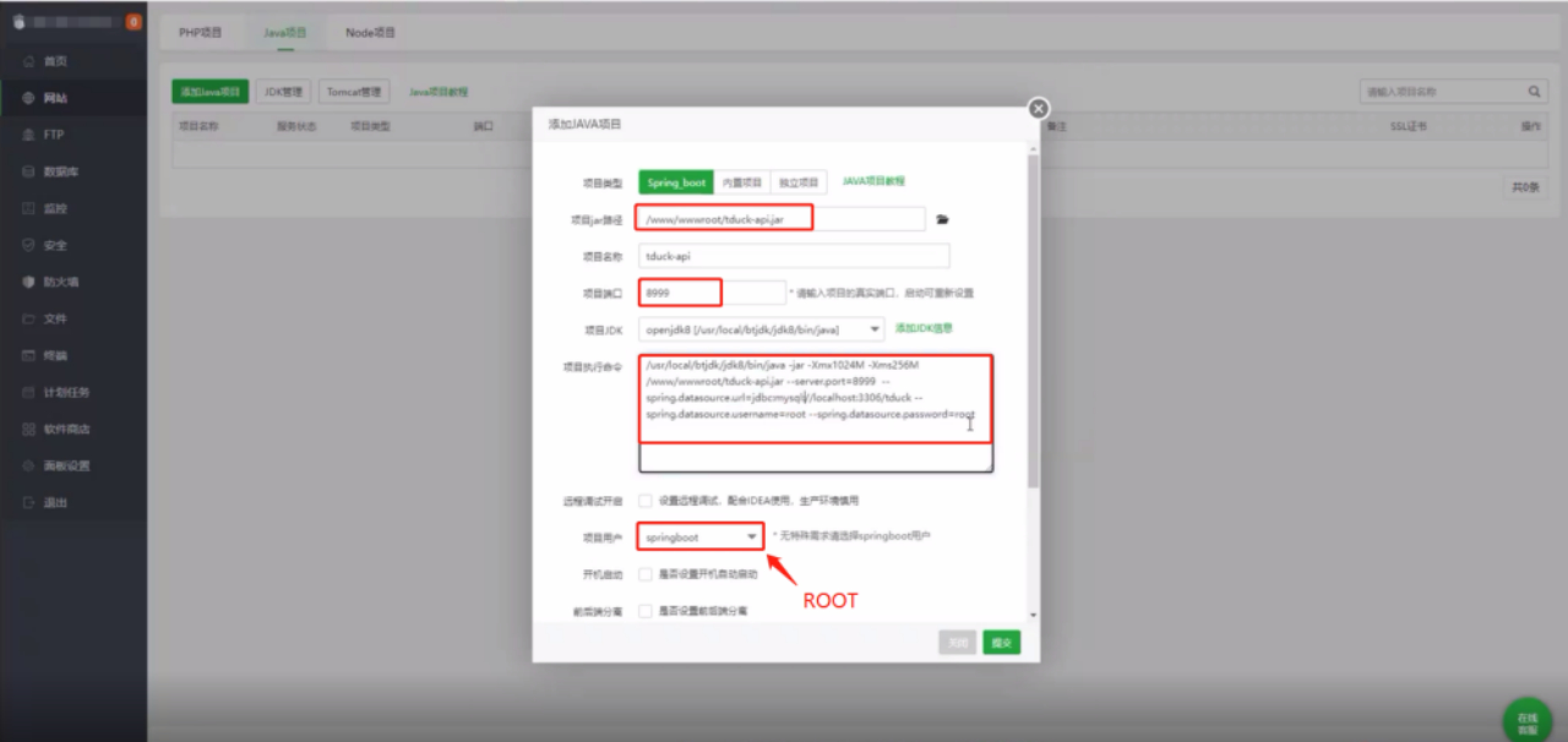
避坑事项:
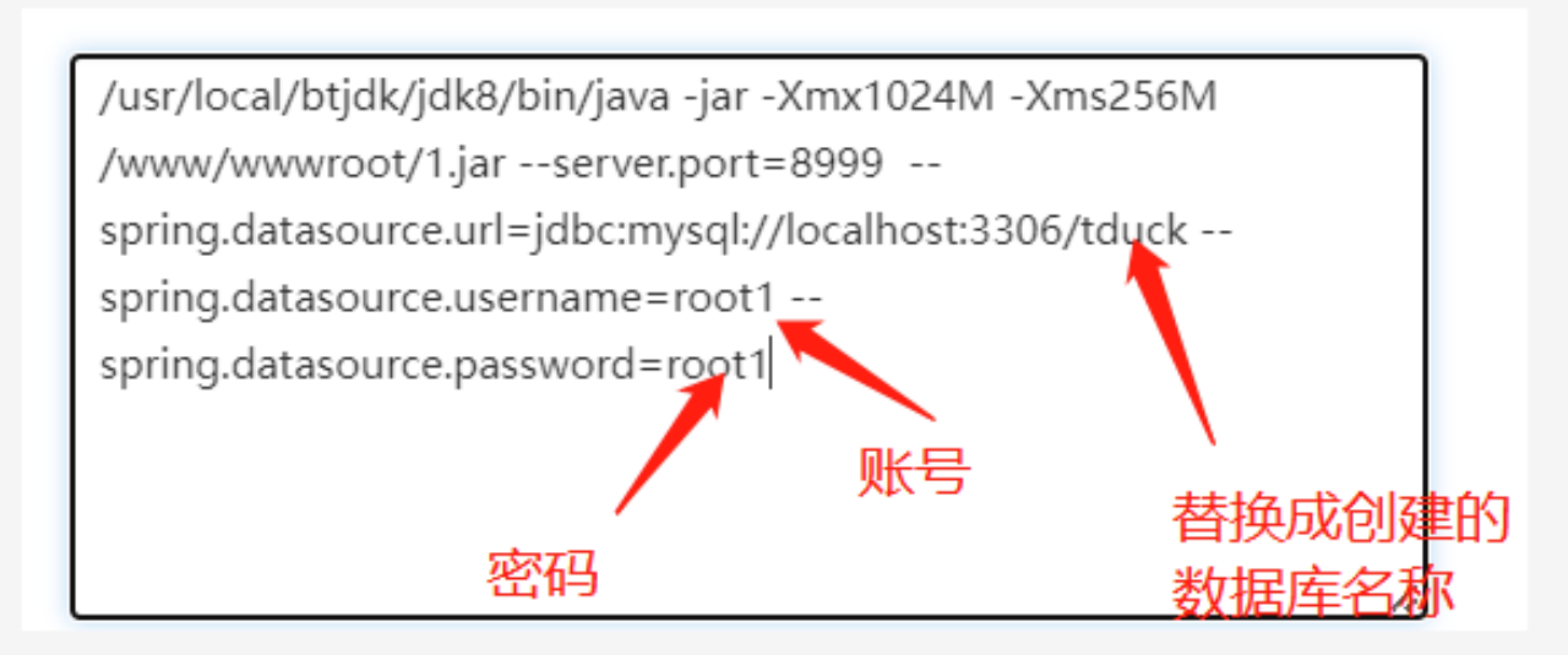
· 很多伙伴填错了数据库账号、用户名、密码
· 如果数据库是同一台机器,数据库连接信息使用localhost即可
· 启动用户请使用 root 用户,避免有些机器不能启动问题
· 注意参数之中的空格和– 非常重要!!!
方式二
使用配置文件启动项目
下载 application-custom.yml 配置文件
把下载的jar包和配置文件放在同一个目录下,如图
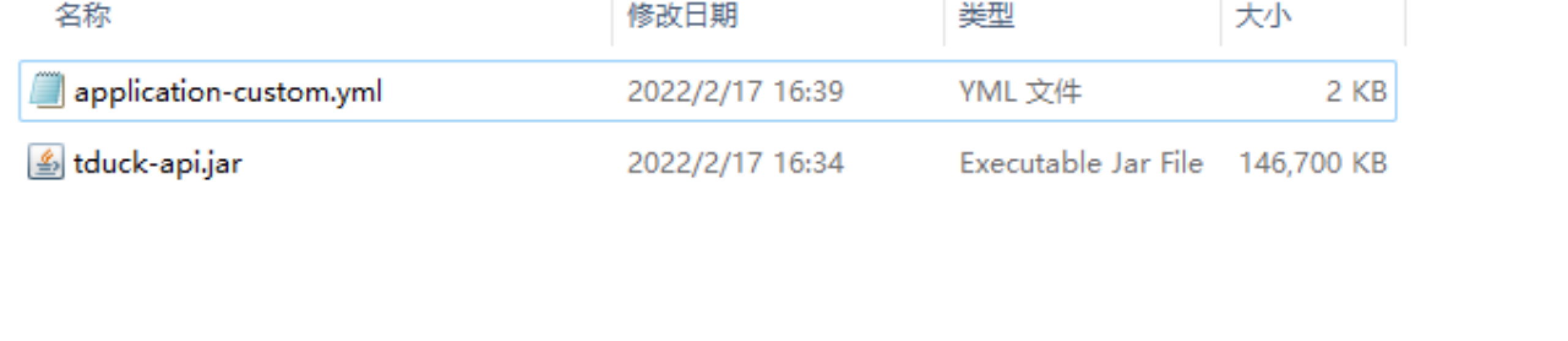 修改为自己的配置,主要修改位置为数据库以及文件存储配置
修改为自己的配置,主要修改位置为数据库以及文件存储配置

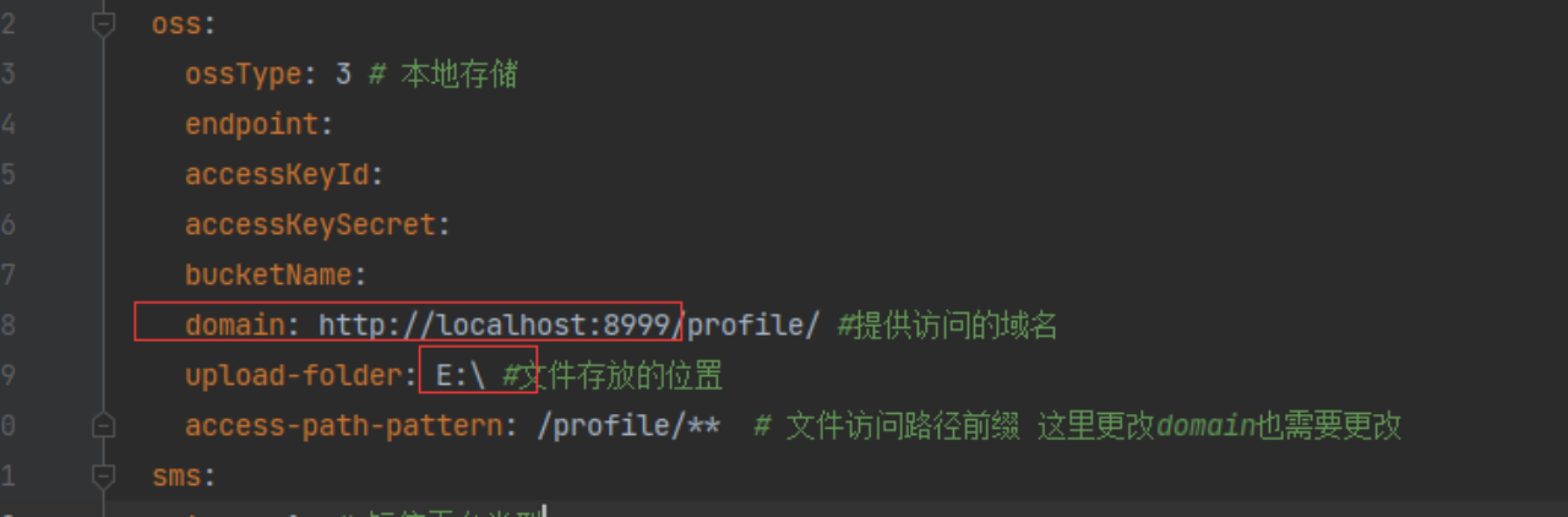
运行项目
创建java项目,“项目执行命令”中运行如下命令启动项目
java -Dfile.encoding=UTF-8 -jar tduck-api.jar –spring.profiles.active=custom
出现如下提示代表启动完成

· 使用此方式适用于需要自行配置第三方参数的伙伴,否则推荐第一种方式
访问项目
浏览器地址栏输入http://localhost(或者你的ip):8999/
v3版本默认账号密码:test@tduckapp.com/12345678
v4版本默认账号密码:admin@tduckcloud.com/123456
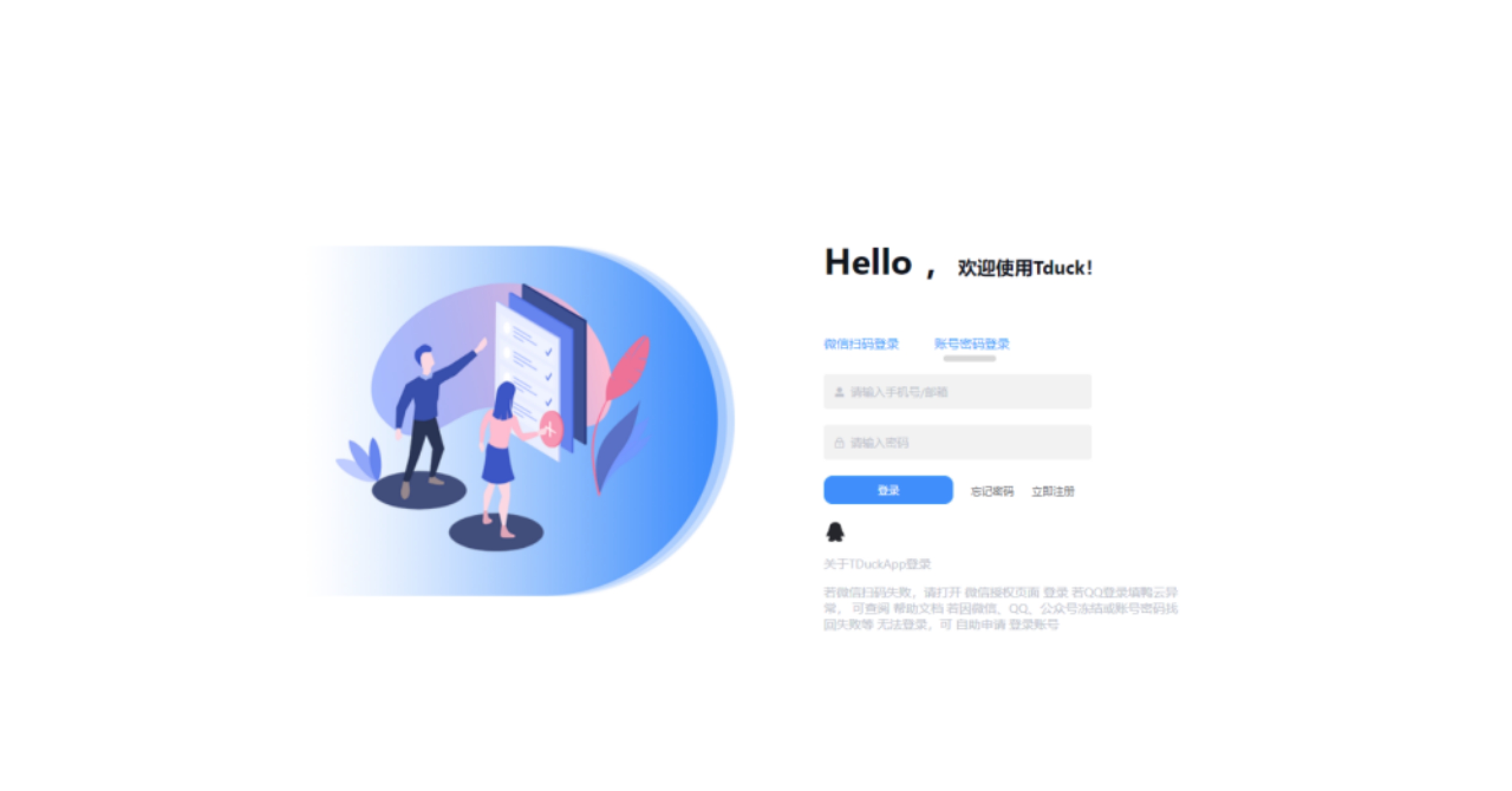






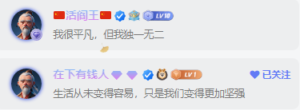


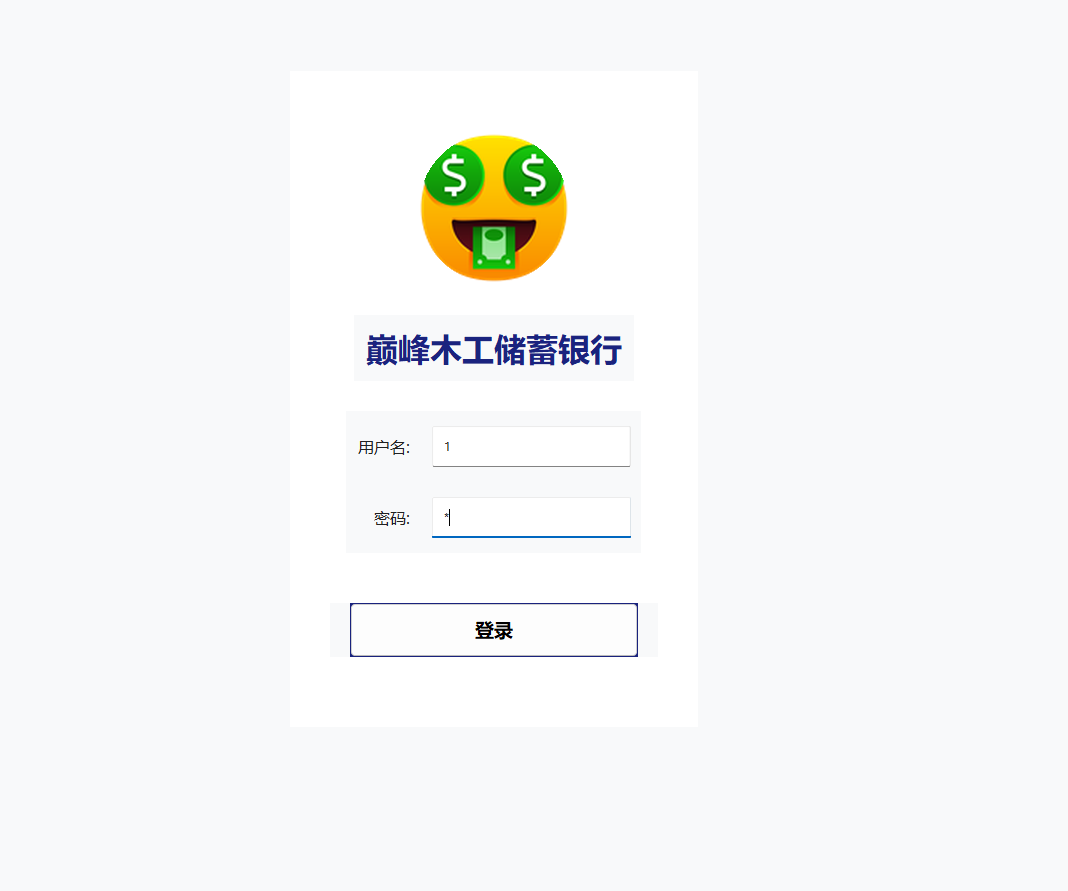
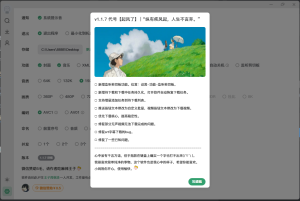

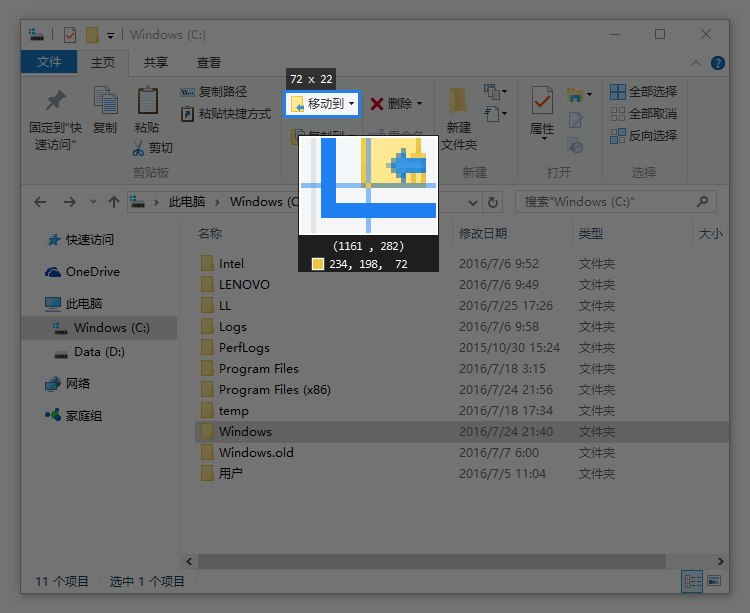
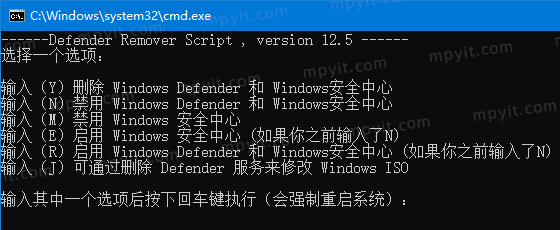

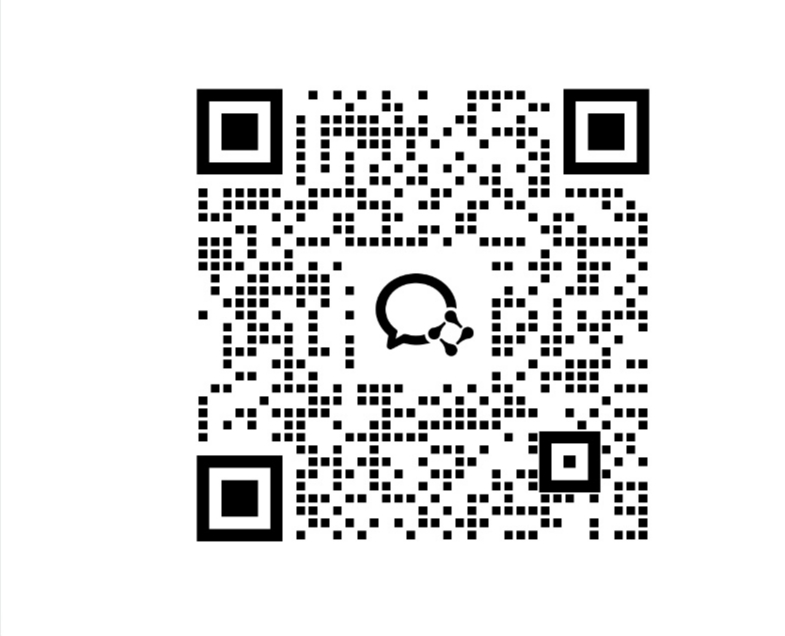
暂无评论内容